iPhone 日本語入力について知るべきこと
周知のとおり、iPhoneはアメリカ販売のスマホです。では、iPhoneで日本語を入力したいなら、どう設定しますか。ここで、iPhone 日本語入力について知るべきことをみんなにご紹介いたします。一緒に見ましょう。
みなさんは例えばiPhone 日本語入力 設定、iPhone 日本語入力できないとか、iPhone 日本語入力に関する問題に悩んだことがありますか。この文章により、iPhone 日本語入力について知るべきことをご紹介したいと思います。

iPhone 日本語入力
iPhone 日本語入力 設定
iPhoneを初回起動時にデフォルト設定のまま進めると、キーボードは[日本語かな]になっていたと思います。日本語を入力する際、ローマ字入力の方が使いやすいという人は、日本語ローマ字キーボードを利用するように設定できます。また、例えばアメリカ販売のiPhoneをご利用する場合は、iPhoneで日本語を入力するために、設定から日本語のキーボードを追加する必要があります。
iPhone 日本語入力 - キーボードを設定
「設定」「一般」「キーボード」と進み、現在ご利用中のキーボードが表示され、「新しいキーボードを追加」から日本語を選択します。そして、お必要に応じて「かな」か「ローマ字」のいずれか、あるいは両方とも選択します。
iPhone 搭載の日本語入力キーボードが、一般的なユーザーのニーズに満たすことができると思います。
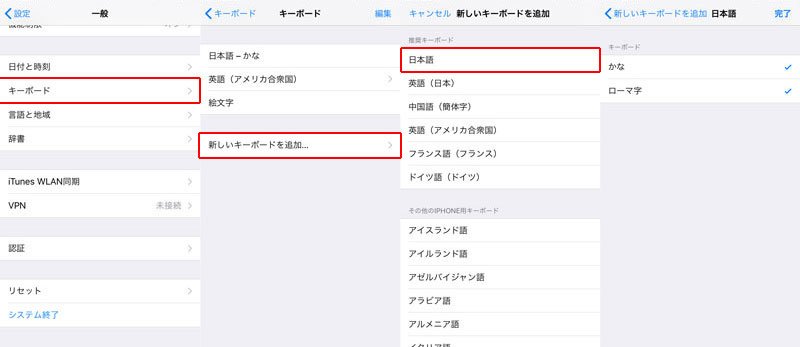
iPhone 日本語入力 設定
iPhone 日本語入力 - キーボードを切り替え
また、例えばキーボードの切り替わる順番を変えたい、いらないキーボードを削除したいなら、「編集」機能により実現できます。
iPhone スクリーンの右上にある「編集」ボタンをまずクリックして、右側の三本ライン様式のボタンをドラッグすることにより、順番を入れ替えることができます。このようにして、キーボードの[地球マーク]をタップした時に、キーボードの切り替え順番が変更されることになります。
一方、いらないキーボードを削除したい場合は、「キーボード」から不要なアイテムを左にスライドして、 [削除]ボタンをクリックすればいいです。
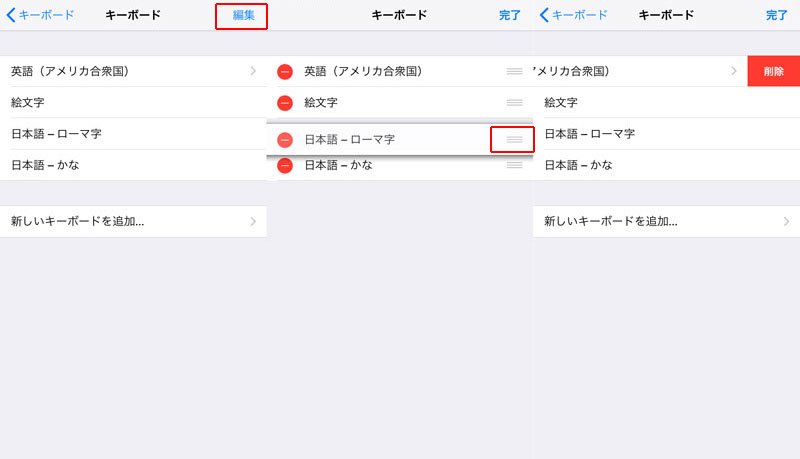
iPhone キーボードを切り替え
iPhone 日本語入力できない、キーボードに不具合がある時
ところが、場合によって、iPhoneでうまく日本語が入力ができない、キーボードに何らのエラーが発生してしまう不具合があります。この文章により、iPhone 日本語入力できない、キーボードに不具合がある時の対処法もまとめてご紹介したいと思います。
一、改めてキーボードに追加する
iPhone 日本語入力できない時、上記に述べたiPhoneに日本語入力のキーボードを削除、追加する手順に従い、改めて日本語入力のためのキーボードを追加してみてください。これだけで問題が解決されるかもしれません。
二、「自動修正」をオフにする
一部のiPhoneはシステムをアップデート後、例えばiOS 11にアップデートしたら、日本語キーボードに不具合が発生してしまいます。切り替えて日本語を入力できますが、「は」と打ったら「hあ」になったり、「に」と打ったら「nい」になったりするバグがあります。このような場合、キーボードの「自動修正」機能をオフにしてみてください。
iPhoneで「設定」「一般」「キーボード」と進み、「自動修正」をオフにします。
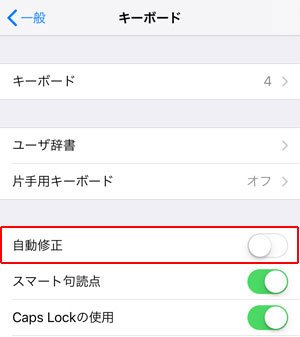
「自動修正」をオフにする
三、iPhone 日本語入力 キーボードをリセットする
なおもiPhone 日本語入力できない問題が解決できない場合は、キーボードをリセットしてみてください。iPhoneで「設定」「一般」「リセット」と進み、「キーボードの変換学習をリセット」をタップすればいいです。
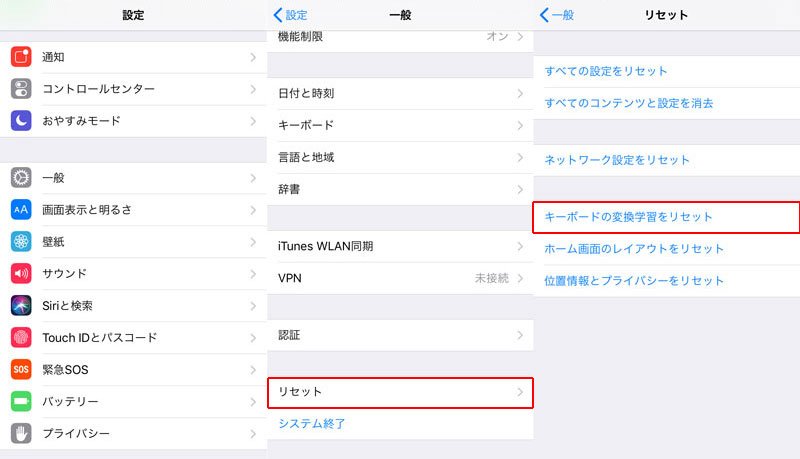
キーボードをリセットする
iPhone 日本語入力 アプリ
GboardというiPhone 日本語入力 アプリを使う
言語入力アプリを愛用する人がご存知のように、GboardはiPhone / Android向けの文字入力アプリとしてすごく人気を集めています。2017年9月、GoogleがiOS向けキーボードアプリ「Gboard」をアップデートし、日本語入力に対応したと発表しました。iOS向けとしては、初のGoogle日本語入力アプリとなりました。
このGboardをご利用してiPhoneで日本語を入力する場合は、単なる文字入力だけでなく、ウェブの検索機能が組み込まれている点ではとても魅力的でしょう。キーボード上に表示される「G」マークからGoogle検索を行い、その結果を直接入力することができます。8月に配信されたアップデートでは、YouTubeとGoogleマップを直接検索し、検索結果をペーストできる機能も追加されています。
結論
Gboardの日本語入力は、パソコンで使うGoogle日本語入力とほぼ同じです。思いやりのある日本語入力機能が備えており、キーボードの高さなどをカスタマイズできるので、実用性が高いと思います。iPhoneでの日本語入力速度に希望のある人々には、Gboard、つまり、専門的なiPhone 日本語入力 アプリのほうが使いやすいと思います。
